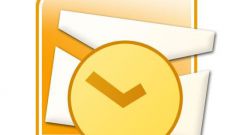Вам понадобится
- - цифровой сертификат для электронной почты;
- - доступ в интернет;
- - пакет КриптоПро CSP.
Инструкция
1
Прежде всего удостоверьтесь, что имеющийся у вас сертификат электронной подписи имеет назначение «для электронной почты». Для этого пройдите «Все программы» -> «КРИПТО-ПРО» -> «Сертификаты». Откройте хранилище «Личное» -> «Реестр» -> «Сертификаты», выберите сертификат, которым будете подписывать электронную почту, кликните по нему правой кнопкой мыши и выберите «Свойства». В поле «Назначение сертификата» поставьте флажок напротив «Защищенная электронная почта», если его нет, и нажмите ОК.
2
Откройте программу Outlook, пройдите «Сервис» -> «Центр управления безопасностью…» и откройте меню «Защита электронной почты». Поставьте флажок напротив «Добавлять цифровую подпись к исходящим сообщениям». В поле «по умолчанию» выберите необходимый сертификат подписи, если он отображается в выпадающем меню. Если же его нет, нажмите «Параметры», откроется панель «Изменение настройки безопасности». В группе «Сертификаты и алгоритмы» напротив поля «Сертификат подписи:» нажмите «Выбрать…», даже если окно неактивно. Программа произведет обзор имеющихся в хранилище сертификатов и в окне «Безопасность Windows» предложит выбрать нужный сертификат.
3
Нажмите ОК, и программа заполнит пустующие поля автоматически в соответствии с выбранным сертификатом. Поставьте флажки в полях «Настройка безопасности по умолчанию для этого формата» и «Передавать сертификаты с сообщением». Выберите формат криптографии S/MIME, нажмите ОК. Теперь все исходящие сообщения с вашей электронной почты будут удостоверяться этим сертификатом.
4
Если же установленных в хранилище сертификатов безопасности не обнаружится, вы можете получить его бесплатно, нажав в «Центре управления безопасностью» кнопку «Получить удостоверение». В браузере интернета откроется вкладка Office Online «Цифровое удостоверение». Получить сертификат бесплатно можно, пройдя по ссылке «посетите веб-сайт Comodo». В открывшейся вкладке нажмите кнопку Free Email Certificate, заполните все предложенные поля и дождитесь уведомления на свой почтовый ящик. В письме вам будет предложено сгенерировать сертификат для вашего электронного адреса.
5
После того как сертификат будет сгенерирован и установлен в хранилище, повторите шаги 2 и 3 в Outlook. Теперь каждое исходящее сообщение будет удостоверяться установленным сертификатом безопасности, о чем адресаты будут получать соответствующее уведомление в виде пиктограммы-ссылки.
Источники:
- Как создать в Outlook 2013 подпись самостоятельно